قم بإعداد موقع الحدث في التسويق الخارجي
ملاحظة
لقد أصبح Azure Active Directory هو Microsoft Entra IDالآن. تعرف على المزيد
مهم
لا تنطبق هذه المقالة إلا على التسويق الصادر، الذي ستتم إزالته من المنتج في 30 يونيو 2025. لتجنب الانقطاعات، انتقل إلى الرحلات في الوقت الحقيقي قبل هذا التاريخ. مزيد من المعلومات: نظرة عامة على الانتقال
يوفر موقع ويب للأحداث موردًا عبر الإنترنت حيث يستطيع الأشخاص الاطلاع على الحدث التابع لك والمتحدثين فيه، وإنشاء حساب، والتسجيل للحدث، وشراء بطاقات، وعرض جدول جلسات العمل الخاصة بالحدث والمزيد. تُظهر الصورة التالية مخطط موقع مبسطًا لموقع الويب للأحداث كما سيراه الحضور.

تم تكوين موقع الأحداث بشكل مسبق لإحضار جميع الرسومات والمعلومات ذات الصلة لكل حدث منشور من Dynamics 365 Customer Insights - Journeys، ولتمكين الزائرين من إنشاء حساب تسجيل (بما في ذلك اسم المستخدم وكلمة المرور) وتحرير ملف تعريفهم وتسجيل أنفسهم والآخرين لحضور حدث ما واختيار بطاقات جلسات العمل وعرض جدول للحدث وتعديل أو إلغاء تسجيل حدث.
تخصيص موقع ويب للأحداث واستضافته
في المرة الأولى التي تقوم فيها بتثبيت Customer Insights - Journeys، يتم تثبيت موقع ويب للأحداث في حل مداخل Power Apps ويكون جاهزًا للاستخدام. يتم بناء موقع الويب باستخدام إطار عمل Angular(مما يجعل تخصيصه سهلاً) ويمكنك أن تختار استضافته في أي مكان (وليس فقط في حل مداخل Power Apps portals solution). يصف الجدول التالي خيارات الاستضافة.
| الميزة | Dynamics 365 مدخل أصلي |
موقع Angular مستضاف بواسطة مداخل Dynamics 365 |
موقع Angular مستضاف خارجيًا |
|---|---|---|---|
| التوافر | تم إيقاف العمل به (لم يعد متوفرًا) | جاهز للتثبيت؛ قابل للتخصيص بشكل كامل | تنزيل المشروع وتخصيصه ونشره على الخادم |
| معلومات ورسومات الأحداث | يتم إحضارها مباشرة من سجلات أحداث Dynamics 365 | يتم إحضارها مباشرة من سجلات أحداث Dynamics 365 | يتم إحضارها مباشرة من سجلات أحداث Dynamics 365 |
| بوابة الدفع | إنشاء بوابة دفع باستخدام كيانات مدخل Power Apps الأصلي وتخصيصها وفقًا لإرشادات موفر الدفع التابع لجهة خارجية | إنشاء بوابة دفع باستخدام كيانات مدخل Power Apps الأصلي وتخصيصها وفقًا لإرشادات موفر الدفع التابع لجهة خارجية | تخصيص تطبيق Angular وفقًا لإرشادات موفر الدفع التابع لجهة خارجية |
| التسجيل في الحساب وتسجيل الدخول | تم تنفيذه باستخدام ميزات مدخل Power Apps الأصلي؛ وهو جاهز للعمل | تم تنفيذه باستخدام ميزات مدخل Power Apps الأصلي؛ وهو جاهز للعمل | يلزم دمج موقع الحدث مع Microsoft Entra ID لتمكين حسابات التسجيل |
| إعداد بوابة الدفع لسجل الحدث | استخدم هذا الإعداد لتحديد صفحة مدخل Power Apps لاستخدامها كبوابة دفع لكل حدث | استخدم هذا الإعداد لتحديد صفحة مدخل Power Apps لاستخدامها كبوابة دفع لكل حدث | ليس لهذا الإعداد أي تأثير على مواقع ويب للأحداث المستضافة خارجيًا |
| الإعداد السماح بالتسجيلات المجهولة لسجل الحدث | استخدم هذا الإعداد للتحكم في ما إذا كان باستطاعة الحضور التسجيل من دون إنشاء حساب تسجيل أولاً | استخدم هذا الإعداد للتحكم في ما إذا كان باستطاعة الحضور التسجيل من دون إنشاء حساب تسجيل أولاً | ليس لهذا الإعداد أي تأثير على مواقع ويب للأحداث المستضافة خارجيًا |
| ارتباط إلى موقع ويب للأحداث | يتم إنشاء عنوان URL بشكل تلقائي لكل حدث. تحقق من حقل عنوان URL للحدث التابع لسجل الحدث للبحث عنه. | يتم إنشاء عنوان URL بشكل تلقائي لكل حدث. تحقق من حقل عنوان URL للحدث التابع لسجل الحدث للبحث عنه. | يتوقف عنوان URL على مكان استضافتك للموقع. يمكنك تخزين عنوان URL في سجل الحدث عن طريق تحديد خانة الاختيار عنوان URL لحدث مخصص ثم ملء الحقل عنوان URL للحدث. |
يمكنك تنزيل مشروع Angular من مركز التنزيل لـ Microsoft، وتخصيصه في بيئة التطوير المفضلة لديك وبناء المشروع ثم استبدال الإصدار على مدخلك في Power Apps أو إعداده كموقع جديد على مدخلك أو استضافته على خادمك الخاص. يتكوّن الموقع النهائي بكامله من ملفين: ملف JavaScript (مسمى main.js) وورقة أنماط (مسماة styles.css).
في المرة الأولى التي تقوم فيها بتثبيت Customer Insights - Journeys، يتم تثبيت موقع الويب الحالي للأحداث في هذه الأثناء في حل مداخل Power Apps ويكون جاهزًا للاستخدام. لن يتم تحديث موقع الويب أو استبداله عندما تقوم بتحديث Customer Insights - Journeys، وبالتالي يمكنك تخصيص النسخة المثبتة على مدخلك من دون أي عوائق. ومع ذلك، سوف تتابع Microsoft تطوير موقع ويب للأحداث وتحسينه مع كل إصدار جديد Customer Insights - Journeys، وبالتالي إذا أردت الاستفادة من الميزات الأخيرة، فيمكنك دائمًا تنزيله ومقارنته بموقعك المخصص وإضافة أي من الميزات الجديدة التي تراها مفيدة لك.
لمزيد من المعلومات حول كيفية تنزيل أحدث إصدار من موقع ويب للأحداث وتخصيصه وإنشائه ثم نشره على مدخل Power Apps أو موقع ويب خارجي، راجع إنشاء موقع ويب مخصص للأحداث واستضافته.
نشر الأحداث وجلسات العمل والمسارات والسجلات ذات الصلة في موقع الويب
تأتي معظم المعلومات المعروضة على موقع الويب مباشرة من نماذج الأحداث وسجلاتها المختلفة ذات الصلة، وبالتالي إذا أردت نشر موقع الويب عبر الإنترنت، فما عليك سوى التأكد من أن جميع المعلومات متاحة في Customer Insights - Journeys، ومن تعيين الحدث بحد ذاته، بالإضافة إلى جلسات العمل والمسارات ذات الصلة به للنشر على موقع الويب. يبقى الحدث وجميع إعداداته قابلاً للتحرير حتى بعد دخولك إلى وضع العرض المباشر، وستنعكس أيضًا وعلى الفور أي تغييرات تُجريها على حدث مباشر، وسجلاته المباشرة ذات الصلة.
تعمل جلسات عمل الأحداث بشكل مشابه للحدث نفسه، وتعمل بشكل أساسي كأحداث فرعية، تنشئ معًا جدول الحدث الكلي. يُظهر موقع ويب للأحداث جدول جلسات العمل المباشرة التي تنتمي إلى كل حدث. بإمكان الحدث أن يتضمن جلسات عمل مباشرة وغير مباشرة، ولكن جلسات العمل المباشرة التي تنتمي إلى الأحداث المباشرة هي وحدها التي تظهر في موقع الويب.
يتعقب الحدث مجموعة جلسات العمل، والتي تتعلق عادةً بنسق أو جمهور. توفر التعقبات طريقة ملائمة للحضور للتسجيل لجلسات عمل مرتبطة متعددة في نفس الوقت. وعلى غرار جلسات عمل الأحداث، يجب عليك نشر كل تعقب ليظهر على موقع الويب للحدث ذي الصلة به. بإمكان الحدث أن يتضمن مسارات مباشرة وغير مباشرة، ولكن المسارات المباشرة التي تنتمي إلى الأحداث المباشرة هي وحدها التي تظهر في موقع الويب.
تشتمل كيانات الحدث وجلسة العمل والمسار على حقل حالة النشر، الذي يستخدمه المستخدمون لتخزين معلومات حوال جاهزية الحدث، بما ما ذلك ما إذا كان جاهزًا للنشر أو الدخول في وضع العرض المباشر. يتم عرض هذه القيمة كقائمة منسدلة في الزاوية العلوية اليمنى عندما تقوم بتحرير سجل حدث أو جلسة عمل، ولكنه يمثل جزءًا من النموذج الرئيسي لتعقبات جلسات العمل.
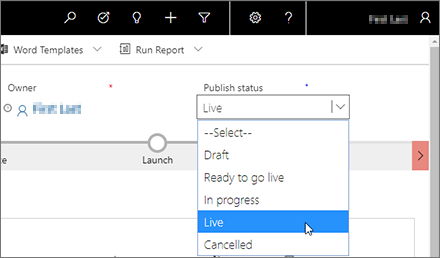
القيم الافتراضية لـ حالة النشر هي مسودةو جاهز للعرض المباشرو قيد التقدمو مباشرو تم الإلغاء. وبخلاف مباشر، كل هذه القيم هي للعلم فقط، لذا يمكنك استخدامها لتعقب تقدم عملك والتنسيق مع زملاء العمل حسب الحاجة. تعمل القيمة مباشر بشكل مختلف قليلاً استنادًا إلى الكيان الذي تعمل معه على النحو التالي:
- بالنسبة للأحداث وجلسات العمل، تظهر القيمة مباشر فقط في حالة النشر بينما يكون الحدث أو جلسة العمل نشطًا. لنقل حدث أو جلسة عمل إلى وضع العرض المباشر، استخدم الزر عرض مباشر على شريط الأوامر مع فتح الحدث أو جلسة العمل ذات الصلة. يمكنك إيقاف حدث أو جلسة عمل مباشرة إما عن طريق تحديد إيقاف على شريط الأوامر أو تغيير حالة النشر إلى أي شيء آخر غير مباشر.
- عند إنشاء جلسة عمل جديدة باستخدام نموذج الإنشاء السريع (الأمر الذي يمكنك القيام به اثناء العمل مع طريقة عرض التقويم على علامة تبويب جدول أعمال لحدث)، يتضمن النموذج القائمة المنسدلة حالة النشر التي لا تتضمن القيمة مباشر. في هذه الحالة، يمكنك تعيين حالة النشر إلى مباشر أثناء إنشاء جلسة العمل لإدخالها في وضع العرض المباشر على الفور.
- فيما يتعلق بمسارات جلسة العمل، استخدم القائمة المنسدلة حالة النشر للدخول إلى وضع العرض المباشر ولإيقاف مسار مباشر (شريط الأدوات لا يتضمن الزرين عرض مباشر أو إيقاف). قم بتعيين الخيار إلى مباشر لنشر المسار وجعله مرئيًا بشكل علني على موقع ويب للحدث. قم بتعيين حالة النشر إلى أي قيمة غير مباشر لإخفاء المسار على موقع الويب للحدث. فيما يتعلق بالمسارات، تقع القائمة المنسدلة حالة النشر على علامة التبويب عام لسجل المسار بدلاً من جانب الرأس (كما في الأحداث وجلسات العمل).
يلخص الجدول التالي كيفية نشر كل كيان قابل للنشر على موقع الويب، وما هي أنواع المعلومات التي يتم نشرها لكل كيان. توخ الحذر ولاسيما عند إدخال قيم هذه الحقول المنشورة، لأنها سوف تكون معروضة للجمهور.
| الكيان | كيف وأين سيتم النشر | ما الحقول التي سيتم نشرها |
|---|---|---|
| الأحداث | يمكن نشر كل حدث يدويًا عن طريق فتح سجل الحدث وتحديد عرض مباشر على شريط الأوامر. لن تظهر الأحداث غير المنشورة في موقع الويب. يتم إدراج كافة الأحداث المنشورة على صفحة "كافة الأحداث" في موقع الويب. |
اسم الحدث وتاريخ ووقت البدء وتاريخ ووقت الانتهاء والمكان الرئيسي لإقامة الحدث والوصف |
| جلسات العمل | يمكن نشر كل جلسة عمل يدويًا عن طريق فتح سجل جلسة العمل وتحديد عرض مباشر على شريط الأوامر. لن تظهر جلسات العمل غير المنشورة في موقع الويب. يتم إدراج كل جلسة عمل منشورة على صفحة جلسات العمل للحدث الذي يخص هذه الجلسة، وعلى صفحة المتحدث الخاصة بالمتحدثين في هذه الجلسات، وعلى صفحة عمليات تعقب جلسات العمل للتعقبات التي تخص الحدث. |
عنوان جلسة العمل وتاريخ البدء والوقت وتاريخ الانتهاء والوقت وملخص الجلسة ووصف مفصل ومسارات جلسة العمل والمدة |
| المتحدثون | يتم نشر المُتحدثين تلقائيًا عندما تقوم بنشر جلسة تم تعيينها لهم. يتم إدراج المتحدثين في الصفحة الأمامية لكل حدث يشاركون فيه، على صفحة المتحدثون، وعلى صفحة جلسة العمل لكل جلسة عمل قاموا بإدارتها. تعرض صفحة ملف تعريف المتحدث تفاصيل إضافية وجدول جلسات العمل لهذا المتحدث. |
الاسم والصورة والعنوان ونبذة، وLinkedIn، وTwitter، موقع ويب |
| عمليات تعقب جلسات العمل | يمكن نشر كل مسار يدويًا عن طريق فتح سجل المسار وإعداد حالة النشر إلى مباشر. (بالنسبة إلى مسارات جلسة العمل، تقع قائمة حالة النشر على علامة التبويب عام بدلاً من الرأس.) لن تظهر المسارات غير المنشورة على موقع الويب. يتم إدراج المسارات الخارجية المنشورة على صفحة عمليات تعقب جلسات العمل للحدث الذي يخص هذه المسارات. يعرض كل مسار جلسة عمل اسمه وقائمة جلسات العميل التي تخص هذا المسار (بالإضافة إلى الارتباطات). يمكنك فقط نشر مسارات خارجية (ولا يُسمح بمسارات داخلية). |
الاسم، الجمهور |
| البطاقات | يتم نشر البطاقات تلقائيًا عندما تقوم بنشر الحدث الخاص بهذه البطاقات. يتم إدراج كافة البطاقات المقترنة بتعقب جلسة عمل منشورة في صفحة معلومات البطاقة للحدث الذي يخص هذا المسار. يتعقب النظام عدد البطاقات المتوفرة والعدد الذي تم التعيين إليه، ويُشير النظم إلى وقت نفاذ البطاقات. |
الاسم، اسم سجل التعقب ذا الصلة، سعر البطاقة، حالة النفاذ |
| الجهات الراعية | يتم نشر الرعاة تلقائيًا عندما تقوم بنشر الحدث الخاص بالرعاة. يتم عرض الجهات الراعية المقترنة بأحداث منشورة في الجزء السفلي من معظم صفحات موقع الويب لتلك الأحداث. |
راعي الحدث (اسم سجل الحساب المرتبط)، الشعار (مأخوذ مباشرة من سجل الراعي، ليس من الحساب المرتبط) |
تكوين خيارات الرسومات والتسجيلات في موقع الويب
يوفر موقع الويب خيارات تكوين متعددة لكل حدث يمكنك إعدادها باستخدام سجل الحدث ذي الصلة، من دون الحاجة إلى تخصيص التعليمات البرمجية لموقع الويب. وتشتمل هذه على خيارات الرسومات والسداد مع الخروج والدفع.
تحميل وتعيين رسومات موقع الويب
يتميز موقع الويب بصورة شعار لكل حدث، ويعرض أيضًا صور المتحدثين وشعارات الجهات الراعية.
يمكنك تعيين صورة الشعار المعروضة لأي حدث عن طريق تحرير سجل الأحداث، والانتقال إلى علامة التبويب عام، واستخدام إعداد صورة المدخل.
تأتي صور المتحدثين من سجل كل متحدث (وليس من سجل جهة الاتصال ذو الصلة). لتحميل صورة المتحدث، انتقل إلى الأحداث>المشاركون>المتحدثون، وافتح سجل المتحدث ذي الصلة. ثم حدد الصورة الموجودة (أو عنصر نائب عام) في منطقة عنوان الصفحة لفتح مربع حوار حيث يمكنك تحميل صورة. المزيد من المعلومات: إعداد حدث

يمكنك الحصول على صور الرعاة من سجل كل جهة راعية (ليس من سجل الحساب ذو الصلة)، والتي يمكنك تحريرها عن طريق العمل في سجل الحدث الذي تنطبق عليه الرعاية (تم العثور عليها في علامة تبويب جدول الأعمال، والتي ترتبط بسجلات الرعايات ذات الصلة)، أو من خلال البحث عن سجل الرعاية المناسب ضمن الأحداث>إدارة الرعاية>الرعايات. وكما هو الحال بالنسبة لصور المتحدثين، يمكنك رفع الصورة (مثل الشعار) ليُعرض على موقع ويب للأحداث عن طريق تحديد الصورة الحالية (أو عنصر نائب عام) في منطقة العنوان لصفحة سجل الرعاية.
تعيين خيارات التسجيل
عندما يقرر زائر موقع الويب التسجيل لحدثك، فهو سيتبع الإجراءات التالية:
- افتح موقع الويب للأحداث واختر حدثًا.
- حدد الزر تسجيل.
- تفتح صفحة التسجيل. إذا قمت بتمكين التسجيل المجهول، فباستطاعة الزائر عندئذٍ إدخال تفاصيل التسجيل على الفور، أو يمكنه اختيار تسجيل الدخول (أو إنشاء حساب أولاً). أما إذا قمت بتعطيل التسجيل المجهول، فيجب على الزائر عندئذٍ تسجيل الدخول أو إنشاء حساب قبل تسجيل أي كان.
- يمكن ان يسمح التسجيل لعده أشخاص بالتسجيل في وقت واحد، أو يمكنك تعيينه للسماح بتسجيل أحد الحضور في المرة الواحدة فقط.
- إذا عرض الحدث تسجيل على مستوى البطاقة، وتضمن أكثر من بطاقة واحدة، فإن النموذج يسمح عندئذٍ باختيار بطاقة مختلفة لكل مسجّل كما تقتضي الحاجة. (لا يتوفر التسجيل على مستوى جلسة العمل عند استخدامك لهذا الخيار.)
- إذا كان الحدث الخاص بك يعرض تسجيل على مستوى جلسة العمل، عندئذ يسمح النموذج للمٌسجّل بتجميع جدوله الخاص من جميع جلسات العمل المتاحة. (لا تتوافر البطاقات والدفع عبر الإنترنت إذا كنت تستخدم هذا الخيار)
- إذا اخترت تمكين CAPTCHA، فيجب على الزائر عندئذٍ ملء حقل CAPTCHA للمتابعة بعد إدخال تفاصيل حول كل مسجّل.
هام
بدءًا من نوفمبر 2022، ستتغير نقاط نهاية خدمة Captcha لموقع ويب الحدث. إذا كانت لديك عمليات تحقق من أصل طلبات مدخل الأحداث الخاصة بك، فستتغير نقاط أصل استدعاء Captcha من
https://client.prod.repmap.microsoft.com/إلىhttps://*.svc.dynamics.com(حيث تختلف * استنادًا إلى واجهة API للأحداث).يمكنك تعلم المزيد حول واجهة API للأحداث في مقال استخدام واجهة API للأحداث.
- من فوائد إنشاء حساب تسجيل تمكين جهات الاتصال هذه من تسجيل الدخول مرة أخرى لعرض جداول الأحداث وإلغاء التسجيلات إذا لزم الأمر.
- إذا كنت تستضيف موقع ويب للأحداث في مدخل Power Apps، فيتعين عندئذٍ على الزائرين الذين يستخدمون الموقع لإنشاء حساب تسجيل القيام بذلك باستخدام عنوان بريد إلكتروني لا يخص أي جهة اتصال موجودة في قاعدة بياناتك.
- إذا كان حضور حدثك يستوجب الدفع، فتفتح بوابة دفع حيث يجب على الزائر إدخال تفاصيل الدفع الخاصة به.
- عند استلام تأكيد الدفع (أو على الفور، إذا لم يكن هناك حاجة للدفع)، تتم مطابقة أو إنشاء سجلات جهات الاتصال (بحسب الحاجة) ويتم إنشاء سجلات التسجيل وربطها بكل جهة اتصال جديدة أو موجودة تم إدخالها في نموذج التسجيل.
- عند تنشيط إنشاء العملاء المتوقعين لحدث ما، يتم إنشاء سجل عميل متوقع فريد لكل جهة اتصال تقوم بالتسجيل. ومع ذلك، إذا قامت جهة اتصال سبق لها التسجيل لحدث ما بالتسجيل لنفس الحدث مرة أخرى، فلن يتم إنشاء سجل عميل متوقع جديد .
فيما يلي كيفية تكوين كل واحد من الخيارات التي تم وصفها كاختيارية في الإجراء السابق:
- قم بما يلي إذا أردت دعم الدفع عبر الإنترنت للأحداث:
- أنشئ حسابًا لدى موفر دفع تابع لجهة خارجية.
- خصص موقع ويب للأحداث (أو قم بإعداد المدخل) لتضمين صفحة دفع تتفاعل مع موفر الدفع. مزيد من المعلومات: إعداد الدفع على الإنترنت للأحداث
- قم بإعداد بطاقة واحدة على الأقل للحدث. (ستتخطى الأحداث التي لم يتم تعيين بطاقات لها صفحة الدفع).
- انتقل إلى الأحداث>الحدث>الأحداث ثم افتح أو أنشئ حدثًا.
- على علامة التبويب عام في نموذج الحدث، انتقل إلى القسم معلومات أساسية. إذا أردت إنشاء عميل متوقع لكل جهة اتصال يتم تسجيلها لهذا الحدث، فعيّن الخيار إنشاء عملاء متوقعين لتسجيلات الأحداث إلى نعم.
- قم بالتمرير للأسفل وصولاً إلى قسم موقع الويب وعيّن الإعدادات التالية:
- تمكين CAPTCHA: عيّن هذا الخيار إلى نعم لتضمين حقل CAPTCHA في صفحة التسجيل. عيّن هذا الخيار إلى لا لإخفائه. يصلح هذا الإعداد لمواقع ويب للأحداث المستضافة على المدخل والمستضافة خارجيًا.
- بوابة الدفع في المدخل: إذا كنت تستضيف موقع ويب للأحداث في مدخل Power Apps، فعيّن هذا الخيار إلى اسم صفحة المدخل التي تقوم بإعدادها لتطبيق بوابة الدفع. يمكن استخدام صفحة دفع افتراضية أو محاكاة إذا تركت هذا الإعداد فارغًا (لتعطيل الدفع، يمكنك إما تخصيص الموقع لإزالة الميزة، أو عدم إنشاء أي بطاقات للأحداث المجانية). ليس لهذا الإعداد أي تأثير إذا كنت تستضيف مواقع ويب للأحداث خارجيًا.
- تمكين تسجيلالحضور المتعدد: تعيين هذا إلى نعم للسماح لمستخدمي موقع الحدث لتسجيل العديد من الحضور في وقت واحد. تعيين إلى "لا" للسماح بحضور واحد فقط لكل تسجيل.
- السماح بالتسجيلات المجهولة: إذا كنت تستضيف موقع ويب للأحداث في مدخل Power Apps، فعيّن هذا الخيار إلى لا لمطالبة جميع الزائرين بإنشاء حساب لموقع ويب للأحداث قبل تسجيل أنفسهم أو تسجيل الآخرين لحدث ما؛ عيّن هذا الخيار إلى نعم للسماح للزائرين بالتسجيل من دون إنشاء حساب لموقع ويب للأحداث. لن يكون لهذا الإعداد أي تأثير إذا كنت تستضيف موقع ويب للأحداث خارجيًا؛ راجع إنشاء موقع ويب مخصص للأحداث واستضافته للحصول على تفاصيل حول كيفية تمكين حسابات التسجيل على مواقع ويب مستضافة خارجيًا.
- انتقل إلى علامة تبويب جدول الأعمال، وقم بتعيين خيار السماح للمسجلين بإنشاء جدول الأعمال الخاص بهمإلى نعم إذا كنت ترغب في استخدام تسجيل على مستوى جلسة العمل، أو إلى لا لاستخدام التسجيل على مستوى البطاقة (مع خيار الدفع عبر الإنترنت).
- احفظ إعداداتك.
محاكاة الدفع لأغراض العرض التوضيحي
إذا كنت ترغب في عرض عملية الخروج من موقع ويب للأحداث، ولكن لم تقم بعد بإعداد التكامل مع موفر الدفع من جهةخارجية، فيمكنك تمكين عملية الدفع المحاكى كما هو موضح في إدارة الحدث.
تحذير
يجب فقط تمكين الدفع المحاكى عند تقديم عرض توضيحي لموقع ويب للأحداث. يجب عليك دائمًا تعطيله مرة أخرى قبل الانتقال إلى الإنتاج لأن ميزة المحاكاة يمكن أن تقدم ثغرة أمنية إذا تم تمكينها في بيئة الإنتاج.
إنشاء ومطابقة جهات اتصال وعملاء متوقعين من تسجيلات الأحداث
عند استلام تسجيل حدث جديد، يبحث Customer Insights - Journeys للتأكد من وجود جهة اتصال مطابقة بالفعل. إذا تم العثور على تطابق، فيستم عندئذٍ إنشاء تسجيل حدث جديد وربطه بجهة الاتصال هذه. أما إذا لم يتم العثور على تطابق، فيستم إنشاء سجل جهة اتصال جديد وربطها بسجل التسجيل الجديد.
يُمكن لمسؤولك اختيار مطابقة التسجيلات القادمة عن طريق البريد الإلكتروني وحده؛ الاسم الأول واسم العائلة أو البريد الإلكتروني والاسم الأول واسم العائلة. للحصول على تفاصيل حول كيفيه اختيار استراتيجية المطابقة، راجع إدارة الأحداث.
إذا اخترت تمكين إنشاء عملاء متوقعين للأحداث، فسيتم عندئذٍ إنشاء عميل متوقع جديد أيضًا لكل تسجيل وسيتم ربطه بجهة الاتصال المناسبة. ومع ذلك، إذا قامت جهة اتصال سبق لها تسجيل حدث ما بالتسجيل لنفس الحدث مرة أخرى، فلن يتم إنشاء سجل عميل متوقع جديد . للتحكم في إنشاء عملاء متوقعين لأي حدث، افتح سجل الحدث وعيّن الخيار إنشاء عملاء متوقعين لتسجيلات الأحداث إلى نعم أو لا.
فتح موقع ويب للأحداث
للبحث عن عنوان URL لنموذج موقع ويب للأحداث وفتحه:
- افتح سجل الحدث ذات الصلة.
- تأكد من تعيين حالة النشر إلى مباشر.
- افتح علامة التبويب عام وابحث عن القسم معلومات أساسية.
- يعرض حقل عنوان URL للحدث هنا عنوان موقع ويب لهذا الحدث. يتم توفير عنوان URL هذا تلقائيًا إذا كنت تستخدم موقع ويب للأحداث الذي تم تثبيته مع Customer Insights - Journeys، ولكن إذا كنت تستضيف الموقع في مكان آخر، فيجب أن تحدد أنت (أو مستخدم آخر) خانة الاختيار عنوان URL لحدث مخصص وتحدد هذه القيمة كونها قيمة مطلوبة. حدد زر الكرة الأرضية الموجود على حافة هذا الحقل لفتح عنوان URL.
يتخذ عنوان URL لأي حدث محدد الشكل التالي:
https://<domainAndPath>/?event=<ReadableEventID>
حيث:
- <domainAndPath> هو الموقع حيث قمت بتثبيت موقع ويب للأحداث على مدخلك أو موقع خارجي.
- <ReadableEventID> عبارة عن معرّف قابل للقراءة تم إنشاؤه عندما حفظت سجل الحدث للمرة الأولى (استنادًا إلى اسم الحدث). للعثور على هذه القيمة، افتح سجل الحدث ذي الصلة، وانتقل إلى علامة التبويب عام، وقم بالتمرير إلى قسم موقع الويب، حيث ستعثر على معرّف الحدث القابل للقراءة. إذا تجاهلت هذا المعرّف، فسيفتح موقع ويب للأحداث عندئذٍ على قائمة بالأحداث المتوفرة.
إشعار الخصوصية
هام
يتطلب العديد من البلدان/المناطق (بما في ذلك الاتحاد الأوروبي) أ تحصل على الموافقة قبل إعداد ملف تعريف ارتباط على جهاز المستخدم. يجب أن تكون مؤسستك على علم بحميع القوانين والأنظمة ذات الصلة وأن تمتثل لها في الأسواق حيث تعمل، بما في ذلك الموافقة على تعيين ملفات تعريف الارتباط. يمكنك قراءة المزيد حول قوانين الاتحاد الأوروبي في ec.europa.eu/ipg/basics/legal/cookies/. يستخدم Dynamics 365 Customer Insights - Journeys ملفات تعريف الارتباط بالطرق التالية:
- تستخدم صفحات التسويق التي يقوم Customer Insights - Journeys بإنشائها واستضافتها ملفات تعريف الارتباط لتمكين ميزة التعبئة المسبقة لجهات الاتصال المعروفة، وللتسجيل عند قيام أي جهة اتصال بفتح صفحة تسويق. لا تتضمن صفحات Customer Insights - Journeys وقوالب الصفحة ميزة الموافقة على ملفات تعريف الارتباط، وبالتالي عليك إضافتها. ثمة طريقة للقيام بذلك وهي إضافة JavaScript إلى قسم
<head>في صفحاتك التي تستخدم محلل HTML لمصمم الصفحات. يمكنك تطوير JavaScript خاص بك أو استخدام أحد الحلول الكثيرة المجانية أو المرخصة المتوفرة. يمكنك أيضًا استخدام بيان الخصوصية المضمن لصفحات التسويق للإعلان عن استخدام ملفات تعريف الارتباط؛ ولكن هذا الأمر قد لا يكون كافيًا في جميع الولايات القضائية لأنه لن يحول دون قيام الخادم بإعداد ملف تعريف الارتباطإنه فقط يعلم المستخدمين بأنه يجري استخدام ملفات تعريف الارتباط. لمزيد من المعلومات عن هذه الميزة، راجع تكوين الصفحات الانتقال. المزيد من المعلومات: إنشاء صفحات التسويق ونشرها - تستخدم ميزة مواقع الويب ملفات تعريف الارتباط لتسجيل الزيارات إلى أي صفحة ويب حيث وضعت البرنامج النصي للتعقب. تعمل ملفات تعريف الارتباط مع ميزة صفحات التسويق لتحديد جهات الاتصال من خلال مطابقة معرفات الزائرين مع عمليات إرسال الصفحة المقصودة. إذا كان موقعك على الويب يستخدم ملفات تعريف الارتباط ويحتوي على ميزة الموافقة، فهو يغطي على الأرجح البرنامج النصي لموقع ويب Customer Insights - Journeys. ومع ذلك، إذا لم تكن ميزة الموافقة على ملفات تعريف الارتباط مضمنة في موقعك على الويب، فيجب إضافتها قبل إضافة البرنامج النصي لموقع ويب إلى صفحات التسويق التي تستهدف المقيمين في بلدان/مناطق معينة. للمزيد من المعلومات: تسجيل نقرات الارتباط وزيارات موقع الويب
- يستخدم مدخل الحدث ملف تعريف ارتباط جلسة عمل لتمكين جهات الاتصال من تسجيل الدخول وتسجيل الأحداث. مزيد من المعلومات: إعداد مدخل الحدث. بالإضافة إلى ذلك، فهو يستخدم ملفات تعريف الارتباط لتخزين لغة المستخدم.
لمزيد من المعلومات، راجع كيفية استخدام Customer Insights - Journeys لملفات تعريف الارتباط.